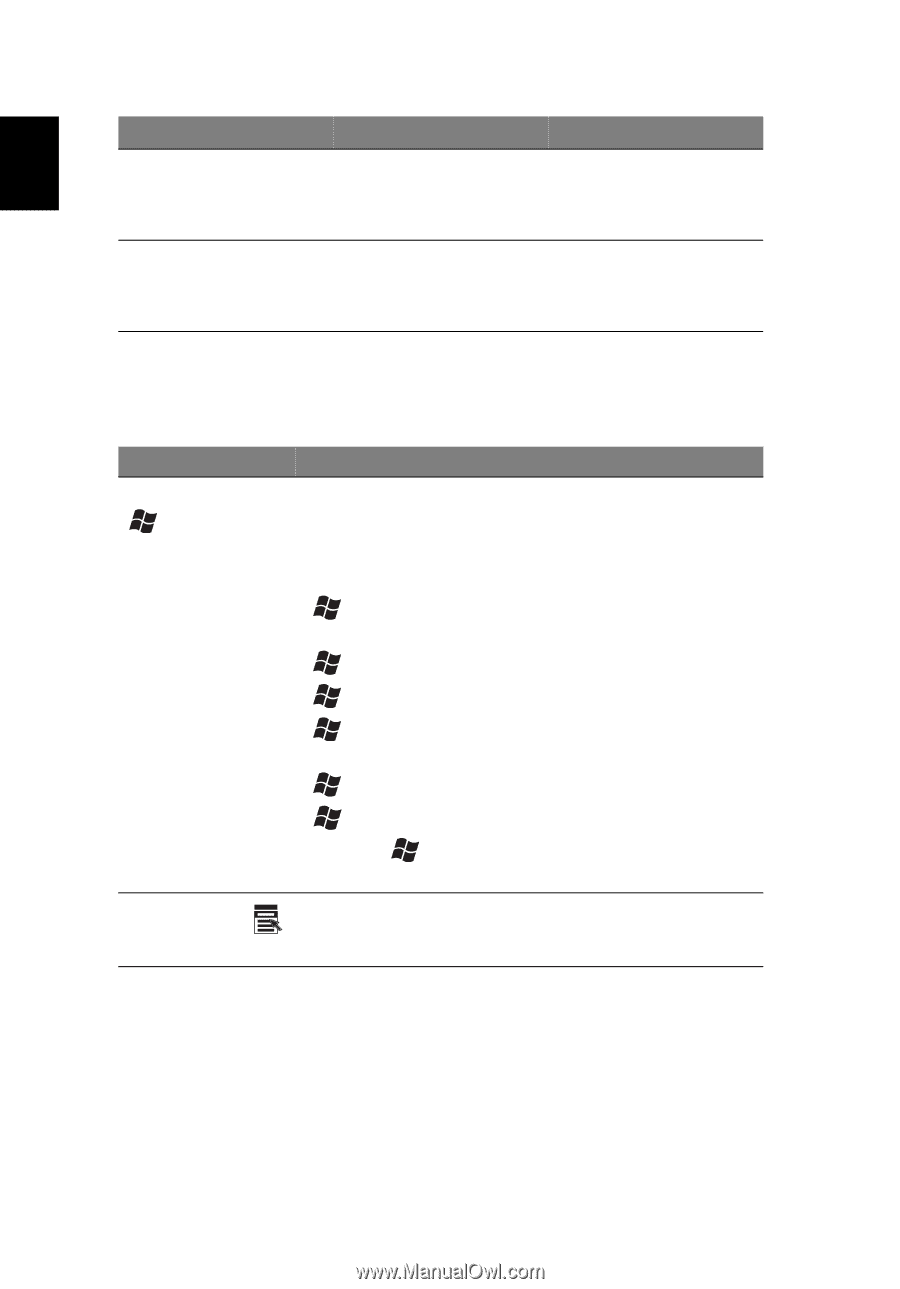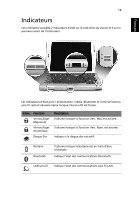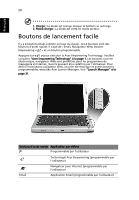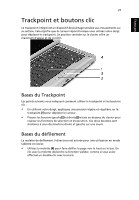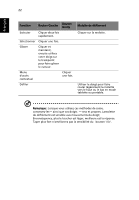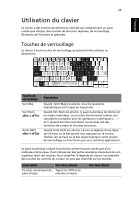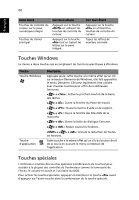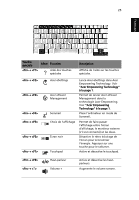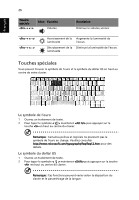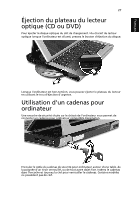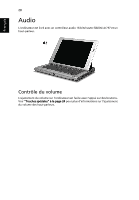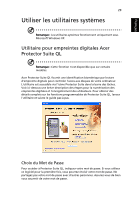Acer TravelMate C200 TravelMate C200 User's Guide - FR - Page 34
Touches Windows, Touches spéciales
 |
View all Acer TravelMate C200 manuals
Add to My Manuals
Save this manual to your list of manuals |
Page 34 highlights
24 Français Accès désiré Touches de contrôle du curseur sur le pavé numérique intégré Touches du clavier principal Verr Num allumé Appuyez sur la touche en utilisant les touches de contrôle du curseur. Appuyez sur la touche tout en tapant les lettres sur le pavé intégré. Verr Num Éteint Appuyez sur la touche en utilisant les touches de contrôle du curseur. Tapez les lettres de manière normale. Touches Windows Le clavier a deux touches qui accomplissent les fonctions spécifiques à Windows. Touche Touche Windows Touche d'application Description Appuyée seule, cette touche a le même effet qu'un clic sur le bouton Démarrer de Windows, elle fait apparaître le menu Démarrer. Elle peut également être utilisée avec d'autres touches pour offrir de nombreuses fonctions. < > + : Active le prochain bouton de la barre des tâches. < > + : Ouvre la fenêtre du Poste de travail. < > + : Ouvre le Centre d'aide et de support. < > + : Ouvre la fenêtre des Résultats de la recherche. < > + : Ouvre la boîte de dialogue Exécuter. < > + : Réduit toutes les fenêtres. + < > + : Annule la réduction de toutes les fenêtres. Cette touche a le même effet qu'un clic du bouton droit de la souris en ouvrant le menu contextuel de l'application. Touches spéciales L'ordinateur emploie des touches spéciales (combinaisons de touches) pour accéder à la plupart des contrôles de l'ordinateur comme la luminosité de l'écran, le volume en sortie et l'utilitaire du BIOS. Pour activer les touches spéciales, appuyez et maintenez la touche avant d'appuyer sur l'autre touche dans la combinaison de la touche spéciale.